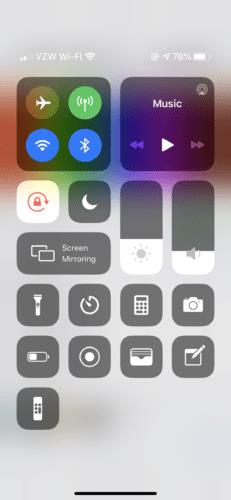Оскільки ми проводимо більше часу вдома, ми також проводимо більше часу за своїми електронними пристроями, точніше, за iPhone. У цьому випадку нам потрібні екрани наших телефонів, щоб вони могли вміщувати роботу — і грати — ми робимо. На щастя, функція обертання екрана iPhone дозволяє легко це зробити.
У цій статті детально описані налаштування iPhone, пов’язані з поворотом екрана, а також як і коли ви можете використовувати цю опцію для покращення роботи користувача.
Орієнтація екрана
Залежно від того, що ви робите на своєму iPhone, може бути більш вигідним мати широкий або високий екран iPhone. Таким чином можна оптимізувати швидкість читання або надсилання текстових повідомлень або покращити очам під час перегляду відео та зображень. Фізичний поворот вашого iPhone автоматично змінює ці горизонтальні та вертикальні варіанти.
Горизонтальна орієнтація
Горизонтальний варіант, де екран ширший, ніж високий, слід використовувати для перегляду відео або перегляду яскравих медіа. З цим налаштуванням обертання екран iPhone може імітувати екран набагато більшого телевізора або ноутбука в невеликому масштабі.
Відео YouTube виглядає набагато більшим із горизонтальним екраном. Netflix автоматично відкривається в горизонтальній орієнтації, щоб створити більш комфортний досвід перегляду. Горизонтальний кут для зустрічі Zoom також зробить ваше середовище більшим.
Вертикальна орієнтація
Вертикальний варіант, де екран вищий за ширину, слід використовувати для більшості інших речей. Це може включати надсилання текстових повідомлень, прокручування соціальних мереж, створення нового списку відтворення, читання новин або перегляд Інтернету.
Більш тонкий екран дозволяє швидше надсилати текстові повідомлення. Ви також можете прокручувати Instagram, двічі торкнутися або залишити коментар однією рукою. Налаштування вертикального обертання розширило ваш перегляд пісень у списку відтворення без необхідності прокручування і, в той же час, допомагає прокручувати набагато швидше. Читаючи довгі статті в Інтернеті, очам може бути набагато легше дивитися вперед і назад на меншу відстань.
Вимкнення автоматичного обертання
Як правило, функцію автоматичного обертання iPhone — коли ви фізично повертаєте телефон для перемикання між горизонтальним або вертикальним режимами — краще залишити за умовчанням. Однак іноді ви можете зрозуміти, що не хочете, щоб це було так.
Класичним прикладом того, коли ви хочете вимкнути автоматичне обертання, є перегляд відео на YouTube. Підтримка iPhone вертикально, коли ви лежите на боці, може перевести відео у вертикальну орієнтацію. Іншим прикладом цього є прокручування Інтернету лежачи. Ви можете захотіти, щоб екран iPhone залишався вертикальним, але він залишається горизонтальним через кут, під яким ви лежите. Тут може стати в нагоді зміна налаштувань повороту екрана.
Кнопка блокування портретної орієнтації
Щоб вимкнути автоматичний поворот, ви можете скористатися кнопкою блокування портретної орієнтації. Кнопку блокування портретної орієнтації можна ввімкнути різними способами, залежно від моделі iPhone.
- Для нових моделей iPhone (iPhone 10 або новішої версії), які не мають кнопки «Додому», проведіть пальцем униз з правого кута.
- Для старих моделей з кнопкою «Додому» проведіть пальцем вгору від нижньої частини екрана.
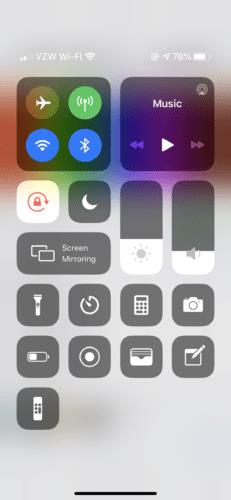
Обидва шляхи приведуть вас до Центру керування. Кнопка блокування портретної орієнтації автоматично розміщується у параметрах віджетів. Він виглядає як замок, оточений стрілкою за годинниковою стрілкою, що вказує на обертання. Коли торкнутися цього віджета, значок стає білим, а замок і стрілка — червоними.
У цьому випадку екран більше не обертатиметься, щоб відображати орієнтацію вашого телефону. Натомість він залишиться заблокованим у своїй поточній орієнтації. Повторне натискання цієї кнопки вимкне блокування портретної орієнтації. Після цього ви зможете повертати екран так, як ви це зробили спочатку.
Цей параметр віджета є важливим засобом максимізації ефективності налаштувань обертання вашого iPhone.
Висновок
Якщо у вас виникають проблеми з поворотом екрана, спробуйте налаштування автоматичного повороту, ви знаєте, він працює в обох режимах перегляду в додатку. Наприклад, перехід до веб-браузера – це чудовий спосіб переконатися, що все працює нормально. Не всі програми призначені для перемикання між вертикальною та горизонтальною орієнтацією. Найчастіше це трапляється з ігровими додатками.
Загалом, налаштування обертання на iPhone роблять роботу користувача ще приємнішою. Якщо ви незадоволені тим, як щось відображається на вашому екрані, спробуйте повернути його, щоб побачити, чи допомагає це!